Dell Open Manage Print Manager Software User Manual
Browse online or download User Manual for Printers Dell Open Manage Print Manager Software. Dell Open Manage Print Manager Software Manuale d'uso
- Page / 282
- Table of contents
- BOOKMARKS
- Guida utente 1
- Contents 3
- 4 Contents 4
- 6 Contents 6
- 8 Contents 8
- 10 Contents 10
- Introduzione 11
- Avvio OMPM 12
- Introduzione 13 13
- Figure 1-2. Finestra Login 13
- 14 Introduzione 14
- Single Sign-on (SSO) 15
- Introduzione 17 17
- 18 Introduzione 18
- Come ottenere aiuto 19
- 20 Introduzione 20
- Installazione 21
- Presupposti 22
- Pre-requisiti 23
- Installazione OMPM 24
- Installazione 25 25
- Installazione 27 27
- Installazione 29 29
- Installazione 31 31
- 32 Installazione 32
- Sign-on 32
- Installazione 35 35
- Installazione 37 37
- 38 Installazione 38
- Installazione 39 39
- Upgrade di OMPM 40
- Avanti> 41
- Installazione 43 43
- Single Sign-on 43
- 44 Installazione 44
- Installazione 45 45
- Disinstallazione OMPM 46
- Installazione 47 47
- 48 Installazione 48
- Navigazione 49
- Barra titoli 50
- Riquadro di spostamento 51
- 52 Navigazione 52
- Navigazione 53 53
- Tasti di scelta rapida 54
- Area contenuto 55
- Figure 3-6. Layout finestra 56
- Pannello Guida 58
- Indicatore di stato 59
- Indicatore di stato 61 61
- Indicatore di stato 63 63
- Figure 4-3. Stato del widget 63
- 64 Indicatore di stato 64
- Panoramica 65
- 66 Panoramica 66
- Stati stampanti 67
- Vista affiancata 69
- Aggiorna 69
- Impostazioni 70
- Panoramica 71 71
- Dettagli stampante 73
- Mostra stampante sulla mappa 76
- Panoramica 77 77
- 78 Panoramica 78
- Impostazioni stampante 80
- 82 Panoramica 82
- 84 Panoramica 84
- Impostazioni di rete 86
- 88 Panoramica 88
- Componenti consumabili 90
- 94 Panoramica 94
- Tutte le stampanti 96
- Tutte le stampanti bloccate 96
- Aggiunta di un gruppo 97
- Figura 6-2. Aggiungi gruppo 98
- Blocco di una stampante 101
- Eliminazione di una stampante 101
- Modifica di un gruppo 101
- Eliminazione di un gruppo 103
- Gestisci gruppi di stampanti 104
- Mappe 95 105
- Operazioni 106
- Mappe 97 107
- Selezione mappa 108
- Descrizione comando 108
- Ingrandisci/Riduci 108
- Panoramica mappa 108
- Aggiunta di una mappa 109
- Modifica delle mappe 111
- Eliminazione di una mappa 113
- Aggiungi ed Elimina Stampanti 114
- Report 105 115
- 106 Report 116
- 108 Report 118
- 110 Report 120
- * restante di toner ciano 120
- Report 111 121
- 112 Report 122
- Generazione report 123
- Report 115 125
- Report 117 127
- Report 119 129
- Figura 8-14. Elimina report 129
- Report 123 133
- Figure 8-16. Report generati 133
- Figure 8-17. Report generati 133
- 124 Report 134
- Rilevamento 135
- Rilevamento stampanti 136
- Rilevamento 123 137
- Figure 9-2. Ricerca SNMP v3 137
- Rilevamento 127 141
- Rilevamento 129 143
- Pianificazione rilevamento 145
- Rilevamento 133 147
- Arresta rilevamento 148
- Modelli 135 149
- Tipi di modelli 150
- Componenti modello 150
- Identificativi comuni 151
- Info modello 151
- Sovrascritture proprietà 152
- Modelli 139 153
- Modelli 141 155
- Traduzioni 157
- Derivazioni 158
- Supporto lingua 159
- Credenziali 160
- Aggiornamento firmware 160
- Collegamenti 163
- Collegamenti 151 165
- 152 Collegamenti 166
- Actualizar configuración 166
- Collegamenti 153 167
- 154 Collegamenti 168
- Upgrade 155 169
- Figure 12-1. Finestra Upgrade 170
- Upgrade firmware 173
- Alert 161 175
- Configurazione di Alert 176
- 168 Alert 182
- Rapporto di Problema 185
- Modelli di avviso campione 186
- Alert 173 187
- Alert 175 189
- Eliminazione di Alert 190
- Formato Alert e-mail 190
- Alert 177 191
- Alert trap e-mail 192
- Configurazione 193
- Pianificazioni 197
- Registri 201
- Visualizzazione registri 202
- Salvataggio file di registro 204
- Gestione utente 205
- Ruoli utente 206
- Gestione utente 195 209
- Gestione degli utenti in OMPM 211
- 198 Gestione utente 212
- Aggiunta di un utente 213
- Gestione utente 201 215
- Aggiornamento di un utente 219
- Aggiornare gli utenti in OMPM 220
- Eliminazione di un utente 221
- 208 Gestione utente 222
- Cleanup database 223
- Operazione di roll-up 224
- Pianificazione del cleanup DB 224
- Cleanup database 209 225
- Cleanup database 211 227
- Backup DB 229
- Backup DB 215 231
- Backup DB 217 233
- Ripristino backup DB 235
- 220 Backup DB 236
- Gestisci plugin 237
- Aggiunta di plugin 238
- Eliminazione di plugin 239
- 224 Gestisci plugin 240
- Risoluzione dei problemi 241
- 226 Risoluzione dei problemi 242
- Elenco di codici errore 243
- 228 Risoluzione dei problemi 244
- 230 Risoluzione dei problemi 246
- 232 Risoluzione dei problemi 248
- 234 Risoluzione dei problemi 250
- 236 Risoluzione dei problemi 252
- 238 Risoluzione dei problemi 254
- E-mail per la 254
- 240 Risoluzione dei problemi 256
- 242 Risoluzione dei problemi 258
- 244 Risoluzione dei problemi 260
- 246 Risoluzione dei problemi 262
- 248 Risoluzione dei problemi 264
- 250 Risoluzione dei problemi 266
- Domande frequenti 267
- Avvisi Modelli 268
- Domande frequenti 259 275
- 260 Domande frequenti 276
- Configurazione di Chrome 277
- Index 281
- 258 282
Summary of Contents
Dell™ OpenManage™Printer Manager v2.0Guida utente
10 Contents
90 Gestisci gruppi di stampantiFigura 6-4. Aggiungere la stampante3Nella finestra di dialogo visualizzata, selezionare le stampanti dall'elenco v
Gestisci gruppi di stampanti 91Blocco di una stampantePer bloccare il rilevamento delle stampanti, procedere come segue:1Espandere il gruppo da cui si
92 Gestisci gruppi di stampantiFigura 6-5. Modificare il gruppo3Nella finestra visualizzata, digitare il Nome del gruppo. Questo campo è obbligatorio.
Gestisci gruppi di stampanti 93Eliminazione di un gruppo I gruppi statici e dinamici possono essere eliminati.Per eliminare un gruppo, procedere come
94 Gestisci gruppi di stampanti
Mappe 957MappeLa funzione Mappe consente di gestire le stampanti in mappe. Le stampanti contrassegnate vengono visualizzate nella mappa e il colore de
96 MappeOperazioniLa finestra Mappe visualizza la mappa e consente di eseguire varie azioni nelle mappe.Figura 7-1. Finestra MappeFunzioniA - StampaB
Mappe 97StampaÈ possibile stampare una mappa con le stampanti contrassegnate nella mappa e usando l'opzione Stampa.AggiornaÈ possibile acquisire
98 MappeSelezione mappaLa casella combinata di selezione mappa visualizza i nomi delle mappe caricate su OMPM. NOTA: Se non vengono caricate mappe su
Mappe 99Aggiunta di una mappaUtilizzando la funzione Mappe, è possibile caricare le mappe su OMPM e aggiungere le stampanti alla mappa caricata.Solo l
Introduzione 111IntroduzioneDell™ OpenManage™ Printer Manager (OMPM) consente di gestire stampanti Dell e non-Dell in una rete aziendale. OMPM raggrup
100 MappeFigura 7-3. Figura: Finestra Aggiungi mappa3Nella finestra visualizzata, fare clic su Carica.., e scegliere il file dalla rispettiva posizion
Mappe 101Modifica delle mappeOMPM consente di modificare mappe create in precedenza. NOTA: Solo gli utenti OMPM con privilegi di amministrazione poss
102 Mappe• Tutte le stampante non associate a nessuna mappa, senza alcun segno di spunta.3Nel campo Nome, modificare il nome della mappa, se lo si des
Mappe 103Eliminazione di una mappaOMPM consente di eliminare le mappe aggiunte in precedenza.Solo l'amministratore OMPM ha accesso all'elimi
104 MappeAggiungi ed Elimina StampantiÈ possibile inoltre aggiugere stampanti a una mappa tramite drag & drop. Per fare ciò, disporre le finestre
Report 1058ReportI report aiutano gli amministratori a comprendere l'utilizzo della stampante e mantenere traccia delle stampanti. I report vengo
106 ReportUtilizzo componenti consumabili genera un report sul numero di pagine stampate per il periodo di tempo predefinito.Figure 8-1. Report Utiliz
Report 107Asset stampante / Archivio genera un report sullo stato di tutte le stampanti nel gruppo selezionato.Figure 8-2. Report Asset stampante / Ar
108 ReportFigure 8-3. Riepilogo Report Asset stampante / ArchivioIl report su asset stampante/archivio contiene i seguenti dettagli:Campo DescrizioneM
Report 109Livello componenti consumabili basso genera un report sui livelli dei componenti consumabili delle stampanti (i componenti consumabili inclu
12 IntroduzioneLo schema di architettura OMPM illustra la comunicazione tra vari componenti (portale e motore OMPM) e le stampanti in una rete.Il port
110 Report* I valori in % sono approssimativi.Firmware stampante corrente genera un report del firmware controller e del firmware motore corrente di
Report 111Figure 8-6. Report Firmware stampante corrente
112 ReportFigure 8-7. Riepilogo del Report Firmware stampante correnteIl report del firmware stampante corrente contiene i seguenti dettagli:Campo Des
Report 113Generazione reportPer generare un report, procedere come segue:1Nel riquadro di spostamento, fare clic su Report Crea report. Figure 8-
114 Report5Per generare subito un report, nella casella a comparsa Attività de panificazione, selezionare Una volta e Adesso. NOTA: Per generare subi
Report 115Creazione di report personalizzatiÈ possibile creare report personalizzati da aggiungere ai quattro report presenti.Per creare un report per
116 Report2Nella finestra visualizzata, fare clic su Crea modello di relazione.Figure 8-11. Finestra Crea nuovo report3Nella finestra visualizzata, di
Report 1175Fare clic su Salva.Figure 8-12. Finestra Pianifica reportt6Nella finestra visualizzata, selezionare i dettagli dei parametri scelti per cre
118 ReportEliminazione Rapporti PersonalizzatiÈ possibile eliminare i Rapporti Personalizzati creati in precedenza.Per eliminare un rapporto personali
Report 1192Fare clic su Elimina.Figura 8-14. Elimina report3All'interno della finestra di dialogo che appare, cliccare Sì.
Introduzione 13Figure 1-2. Finestra Login2 Nella finestra visualizzata, digitare il nome utente e la password.3 Fare clic su Inoltra. NOTA: Il nome u
120 ReportPianificazione di report e-mailÈ possibile pianificare report predefiniti e pianificati da generare in un momento successivo. I report gener
Report 121Figure 8-15. Figura 7-14. Report pianificati2Sotto Opzioni pianificazione, procedere come segue:• Nella casella a discesa Attività de panifi
122 Report NOTA: Il campo Pianifica report in è disattivato quando viene generato un report immediatamente.3Nei campi Da e To A, selezionare il perio
Report 123Figure 8-16. Report generati NOTA: Tutti i report pianificati e inviati tramite e-mail vengono registrati nel registro d controllo.Figure 8-
124 Report
Rilevamento 1219RilevamentoOMPM (OpenManage Printer Manager) rileva tutte le stampanti di rete conformi con gli standard RFC3805, 1213, 2790 e 3410. I
122 RilevamentoRilevamento stampantiOccorre rilevare le stampanti per salvarne le informazioni nel database OMPM prima di poter gestire le stampanti.
Rilevamento 123SNMP v3Per eseguire la ricerca di stampanti con SNMP v3, selezionare il tasto radio SNMP v3 nel widget di ricerca.Figure 9-2. Ricerca S
124 Rilevamento1Nel campo nome contesto, digitare un Valido nome contesto.2Il campo nome utente, digitare un valido nome utente. NOTA: Nella finestra
Rilevamento 125 NOTA: La password dovrebbe essere di almeno 8 caratteri e non deve superare i 255 caratteri. Se le password inserite e confermate non
14 IntroduzioneFigure 1-3. Finestra Licenza NOTA: Se viene inserita una chiave di licenza permanente, la finestra Licenza non verrà visualizzata al s
126 Rilevamento NOTA: Quando vi è una ricerca in atto e il widget è aperto, lo stato di ricerca è aggiornato automaticamente. Non è necessario chiud
Rilevamento 127Rilevamento stampanti mediante intervallo IPSelezionare il rilevamento delle stampanti mediante l'opzione intervallo IP per rilev
128 Rilevamento5Fare clic su Rileva adessoper rilevare subito le stampanti oppure fare clic su Pianifica rilevamento per rilevare le stampanti in un s
Rilevamento 1293Digitare Indirizzo IP. 4Digitare Subnet mask.5Fare clic su Rileva adessoper rilevare subito le stampanti oppure fare clic su Pianifi
130 RilevamentoFigure 9-7. Rilevamento importazione CSV3Per caricare il file CSV, fare clic su Carica... 4Fare clic su Rileva adesso per rilevare su
Rilevamento 131Pianificazione rilevamentoÈ possibile pianificare e lanciare le sessioni di rilevamento per un profilo di rilevamento specificato.La pi
132 Rilevamento NOTA: Non è possibile eliminare le attività in stato di esecuzione.Pianificazione settimanale rilevamentoPer pianificare un rilevamen
Rilevamento 133Pianificazione del rilevamento una voltaPer pianificare un rilevamento una sola volta, procedere come segue:Figure 9-10. Pianifica rile
134 RilevamentoArresta rilevamentoArresta rilevamento arresta l'esecuzione del rilevamento in corso. Il vantaggio della funzione Arresta rilevame
Modelli 13510ModelliOMPM (OpenManage Printer Manager) dispone di modelli per ciascun modello di stampante. I modelli sono file XML (Extensible Markup
Introduzione 15Single Sign-on (SSO)In qualità di utente Active Directory è possibile accedere a OMPM utilizzando le credenziali di accesso di Windows.
136 ModelliTipi di modelli• Modelli condivisi: i modelli condivisi vengono condivisi attraverso più modelli di stampante.• Modelli predefiniti: i mode
Modelli 137<property name="Vendor" tname="DELL1320C">Dell Inc.</property></template-properties>Identificativi co
138 Modelli<info name="DeviceImage" tname="DELL1320C"><![CDATA[ews/images/D1320_TRAY0.gif]]></info><info name
Modelli 139<value>********</value></sr-info></static-reads>•Web-reads definisce le proprietà che possono essere recuperate att
140 Modelli</format><url><![CDATA[ews/setting/setemalert.htm]]></url><expression><![CDATA[input<name="103015&
Modelli 141</format></snmpr-info><snmpr-info name="FirmwareVersion" tname="DELL1320C" oid="1.3.6.1.2.1.43.15.1
142 Modelli<action><![CDATA[ews/setting/setsys.htm]]></action><paramname>060004</paramname></ww-info><ww-info n
Modelli 143<format><type tname="DELLM20" property="DellConfigBy">Translation</type></format></sw-info&g
144 Modelli<t-info tname="DELL1320C" property="BannerSheetPosition" name="BTM" value="1"/><t-info tna
Modelli 145Supporto linguaDescrive la configurazione di proprietà lingua per un particolare modello di stampante. Gli elementi wr-info e ww-info defin
16 IntroduzioneFigure 1-4. Finestra di accesso2Nella finestra visualizzata selezionare la casella di controllo Utilizza credenziali di accesso di Wind
146 ModelliCredenzialiQuesti elementi definiscono le credenziali predefinite per modelli stampante in considerazione. Le credenziali includono i param
Modelli 147Registrazione di nuovi modelliPer registrare un nuovo modello, procedere come segue:1Nel riquadro di spostamento, fare clic su Gestisci M
148 ModelliFigure 10-2. Finestra Template Upload (Caricamento modello)3Nella finestra che appare, cliccare Sfoglia... e scegliere il file modello dall
Collegamenti 14911CollegamentiOMPM (OpenManage Printer Manager) utilizza il protocollo SNMP (Simple Network Management Protocol) e il protocollo HTTP
150 CollegamentiAggiornamento Impostazioni di collegamentoPer aggiornare le impostazioni di collegamento, procedere come segue:1Nel riquadro di sposta
Collegamenti 151Figura 11-2. Ventana Configuración de conexiones
152 Collegamenti3En la ventana que aparece, escriba la información en los campos apropiados y haga clic en Actualizar configuración.Campo DescripciónC
Collegamenti 153Controllare i collegamenti di controllo SNMP v3Il tasto di collegamento test è fornito nella finestra collegamenti per testare il sta
154 Collegamenti
Upgrade 15512UpgradeLa funzione Upgrade di OMPM (OpenManage Printer Manager) consente di aggiornare il firmware per le stampanti selezionate. Occorre
Introduzione 17Figure 1-5. Messaggio di errore NOTA: per accedere a OMPM utilizzando Single Sign-on, è necessario essere inclusi come utente ADS in OM
156 UpgradeAssociazione di uno strumento firmware esistentePer eseguire l'upgrade del firmware stampante, viene utilizzato uno strumento firmware
Upgrade 1572Nell'angolo in alto a destra della finestra Upgrade , fare clic su Strumento firmware. Figure 12-2. Finestra Aggiornamento strumento
158 Upgrade3Nella finestra visualizzata, fare clic su Aggiungi strumento firmware . NOTE: Per modificare l'associazione di uno strumento firmwa
Upgrade 159 NOTE: Per Ipr, la linea parametro è: -S <ips> -P <ip> <filename>. NOTE: Per curl.exe, la linea parametro è: -s -f --for
160 Upgrade3Nella finestra visualizzata, digitare il nome.4Fare clic su Carica... e scegliere il file patch firmware.5 Nella sezione Opzioni di piani
Alert 16113AlertLa funzione Alert OMPM (OpenManage Printer Manager) consente di inviare più alert e-mail, su eventi correlati alla stampante, sia a ut
162 AlertConfigurazione di AlertGli alert vengono configurati per i seguenti eventi: • Quando una stampante resta off-line per uno specifico numero di
Alert 163* I valori in % sono approssimativi.2Nella finestra visualizzata, fare clic su Configurazione Alert. NOTA: Per modificare un alert esistent
164 AlertFigure 13-2. Finestra Configurazione avvisi 3Nella finestra visualizzata, fare clic su Seleziona tipo di alert e selezionare il tipo di alert
Alert 165 NOTA: La soglia è in ore per il tipo di allarme Stampante offline e in % per i tipi di allarme To ne r, Vita del tamburo di imaging, Fusore
18 IntroduzioneFigure 1-6. Messaggio di errore NOTA: consultare la sezione Domande frequenti al termine del documento per informazioni sulla configura
166 Alert5Fare clic su OK. NOTA: Per maggiori informazioni sui modelli di avviso, fare riferimento alla sezione Modelli di avviso in domande frequent
Alert 1673Salvare il modello come file .txt con codifica UTF-8 nella seguente cartella "<OMPM Install directory>\Dell Printers\ OpenManage\
168 AlertVariabili del corpo dell'e-mailNella seguente tabella sono elencati i parametri utilizzati nell'oggetto dell'e-mail e la loro
Alert 169Variabili dei gruppi di parametriNella seguente tabella sono elencati i gruppi di parametri e la loro corrispondente coppia di variabili:Vari
170 Alert NOTA: Per maggiori informazioni sui modelli di avviso, fare riferimento alla sezione Modelli di avviso in domande frequenti.%DrumGroup% Que
Alert 171Mappare il Tipo di Allarme con il Modello Allarme Cliente-Rapporto di ProblemaQuando un utente sceglie un tipo di allarme che non corrisponde
172 AlertModelli senza la variabile della mappa degli allarmi (applicabili a modelli di allarme di default di OMPM)La seguente serie di attività ed ev
Alert 173@Magenta = %Livello toner magenta%@Giallo = %Livello toner giallo%@Nero = %Livello toner nero%Modello 2: Creazione di avvisi relativi ai live
174 AlertIl livello corrente del toner è %SpecificTonerLevel%IP: %IP stampante%NOME: %Nome stampante%MODELLO: %Modello stampante%HOST NAME: %Nome host
Alert 175Configurazione delle impostazioni SMTP/E-mail SMTP è configurato per inviare alert e-mail.Per configurare SMTP, procedere come segue:1Nella f
Introduzione 19Come ottenere aiutoIl set di aiuto contiene la Guida utente e la Guida online.La Guida utente viene installata con il prodotto. La Guid
176 Alert•Nel campo Password server SMTP, digitare la password per accedere al server SMTP.6Fare clic su OK.Eliminazione di AlertGli alert configurati
Alert 177Livelli componenti consumabili (in percentuali):Livelli toner:Ciano: -Magenta: -Giallo: -Nero: XLivelli tamburo imaging:Ciano: -Magenta: -Gia
178 Alert<Nome stampante, IP stampante> sita in <Posizione stampante> per le ore di <specificate dall'utente >. Risolvere il pr
Configurazione 17914ConfigurazioneOMPM (OpenManage Printer Manager) consente di copiare e configurare le impostazioni da una stampante ad altre stampa
180 ConfigurazioneApplicazione delle impostazioni della stampanteOMPM duplica le impostazioni di una stampante e le applica ad altre stampanti dello s
Configurazione 1812Nella finestra visualizzata, selezionare la stampante principale e fare clic su Avanti. Figure 14-2. Finestra Applica impostaz
182 Configurazione3Nella finestra visualizzata, selezionare le stampanti alle quali applicare le impostazioni.4Selezionare la casella di controllo Inc
Pianificazioni 18315PianificazioniOMPM (OpenManage Printer Manager) fornisce i dettagli e lo stato di tutte le attività pianificate. È possibile piani
184 PianificazioniAggiornamento attività pianificateTutte le attività pianificate di OMPM sono memorizzate nel database. È possibile aggiornare l&apos
Pianificazioni 1852Nella finestra visualizzata, fare clic su Aggiorna corrispondente all'attività da aggiornare.Figure 15-2. Finestra Aggiorname
NOTA: Una NOTA indica un'informazione importante che contribuisce a utilizzare al meglio il computer.Le informazioni nella presente pubblicazio
20 Introduzione
186 PianificazioniEliminazione attività pianificateÈ possibile rimuovere le attività con stato Pianificata o Completata dal database OMPM. NOTA: Non
Registri 18716RegistriOMPM (OpenManage Printer Manager) comprende dei registri per tracciare le azioni utente e applicazione. La funzione Registri vi
188 RegistriVisualizzazione registriOMPM visualizza una traccia dei registri di controllo e dei registri di sistema. Il tracciamento include il manten
Registri 1892Per visualizzare i registri di sistema, nella finestra visualizzata, fare clic su Visualizza registri di controllo .Figure 16-2. Finestra
190 RegistriSalvataggio file di registroÈ possibile salvare i registri in formato testo. NOTA: I registri di controllo e i registri di sistema vengon
Gestione utente 19117Gestione utenteOpenManage Printer Manager (OMPM) autentica tutti i suoi utenti e i loro ruoli. La funzione Utenti descrive i tipi
192 Gestione utenteRuoli utenteOMPM mantiene due ruoli utente:• Amministratore•UtenteAmministratoreUn amministratore può eseguire varie attività. Nell
Gestione utente 193UtenteUn utente può eseguire solo un numero limitato di attività. Nella tabella seguente viene mostrata l'accessibilità di un
194 Gestione utenteConfigurare un'Autenticazione della Directory Attiva (DA) da OMPMSe non avete impostato la Directory Attiva (DA) durante l&apo
Gestione utente 195Figure 17-2. Finestra di configurazione ADS2Digitare il nome del dominio ADS.3Digitare il controlloer di dominio ADS.4Digitare il n
Installazione 212InstallazioneIn questa sezione sono fornite informazioni sull'installazione e la disinstallazione di Dell™ OpenManage™ Printer M
196 Gestione utenteFigure 17-3. Configurazione ADS NOTA: Per ulteriori informazioni sulla configurazione dell'autenticazione della Directory Atti
Gestione utente 197Gestione degli utenti in OMPMÈ possibile avere utenti OMPM e utenti DA che coesistono nello stesso sistema.Per gestire gli utenti,
198 Gestione utente NOTA: L'indirizzo di posta elettronica non associato ad un gruppo della DA.La griglia dei dati visualizza le seguenti colonn
Gestione utente 199Aggiunta di un utenteAggiungere un utente OMPMPer aggiungere un utente, procedere come segue: 1Nel riquadro di spostamento, fare c
200 Gestione utente4Dalla casella a discesa Ruolo, selezionare il ruolo.5Fare clic su Inoltra.Aggiungere Utente/Gruppo DA a OMPMUn utente DA può acced
Gestione utente 201Figure 17-7. Finestra degli utenti NOTA: Se l'autenticazione DA non è stata configurata, ADS non verrà elencata nel Tipo di u
202 Gestione utenteFigure 17-8. Finestra degli utenti4Nella casella di testo Cercare utente o gruppo, digitare una stringa di ricerca. NOTA: È possib
Gestione utente 203 NOTA: Nota bene: Se l'utente è un utente OMPM, la finestra di dialogo di autenticazione richiede all'utente di digitare
204 Gestione utenteLa griglia dei dati visualizza le seguenti colonne:6Selezionare la casella di controllo corrispondente all'utente/gruppo che d
Gestione utente 205Aggiornamento di un utenteAggiornare un utente in OMPMPer aggiornare un utente esistente, procedere come segue:1Nella finestra Uten
22 InstallazionePresupposti Di seguito sono riportati i presupposti di cui tenere conto prima dell'installazione.• Potete installare o disinstall
206 Gestione utente NOTA: Facendo clic sul pulsante Reimposta password sarà possibile reimpostare la password predefinita Per modificare la password
Gestione utente 207Figure 17-15. Finestra della gestione degli utenti2Nella lista a tendina del Ruolo, selezionare il ruolo dell'utente/gruppo.3F
208 Gestione utente
Cleanup database 20718Cleanup databaseOMPM (OpenManage Printer Manager) mantiene una cronologia giornaliera dei dai per un massimo degli ultimi due an
208 Cleanup databaseOperazione di roll-up L'operazione di roll-up è il processo di riepilogo ed eliminazione dei dati dettagliati dal database. U
Cleanup database 209Figure 18-1. Finestra Cleanup DB 2Nella finestra visualizzata, inserire il nome. 3Fare clic sulla casella a discesa Pianifica atti
210 Cleanup databaseFigure 18-2. Pulizia istantanea dei database2Nella finestra visualizzata, inserire il nome.3Fare clic sulla casella a discesa Pian
Cleanup database 211Panificazione della pulizia dei database una volta in un secondo momentoPer pianificare una pulizia del database una volta in un s
212 Cleanup database2Nella finestra visualizzata, inserire il nome.3Fare clic sulla casella a discesa Pianifica attività e selezionare Una volta.Vengo
Backup DB 21319Backup DBOMPM (OpenManage Printer Manager) fornisce il backup del database. Utilizzando la funzione Backup DB, è possibile salvare il b
Installazione 23Pre-requisitiI requisiti di sistema per installare OMPM sono:•Requisiti del browser:• Internet Explorer 6+•Firefox 2+•Chrome 1+• Safar
214 Backup DBPianificazione delle impostazioni di Backup DBÈ possibile pianificare le impostazioni di backup del database per un profilo di backup spe
Backup DB 215Pianificazione settimanale delle impostazioni di Backup DBPer pianificare le impostazioni su base settimanale, procedere come segue:Figur
216 Backup DBPianificazione mensile delle impostazioni di Backup DBPer pianificare le impostazioni su base mensile, procedere come segue:Figure 19-3.
Backup DB 217Pianificazione impostazioni backup database istantaneoPer pianificare un backup istantaneo, attenersi alla procedura riportata di seguito
218 Backup DBPianificazione impostazioni backup database una volta in un secondo momentoPer pianificare un backup istantaneo, attenersi alla procedura
Backup DB 219Ripristino backup DBPer ripristinare i dati di backup DB, procedere come segue:1Chiudere tutte le finestre UI OMPM.2Posizionare la cartel
220 Backup DB
Gestisci plugin 22120Gestisci pluginLa funzione Plugin consente di aggiungere ulteriori funzioni e capacità all'OMPM. Tramite la funzione Plugin,
222 Gestisci pluginAggiunta di pluginPer aggiungere un plugin, attenersi alla seguente procedura:1Nel pannello di navigazione, fare clic su Home Imp
Gestisci plugin 223Eliminazione di pluginPer eliminare un plugin, attenersi alla seguente procedura:1Nel pannello di navigazione, fare clic su Home
24 InstallazioneInstallazione OMPMOMPM viene installato utilizzando il pacchetto di installazione OMPM, distribuito tramite Web. Il pacchetto di insta
224 Gestisci plugin
Risoluzione dei problemi 22521Risoluzione dei problemiUn codice errore è la risposta a un evento problematico nell'applicazione. I codici errore
226 Risoluzione dei problemi NOTA: Quando si accede a OMPM tramite IE su un sistema operativo Windows 2012 R2 e non è possibile connettersi a OMPM, è
Risoluzione dei problemi 227Elenco di codici errore Codice errore Messaggio errore Gravità Soluzione1001 Impossibile avviare il server Critico Arresta
228 Risoluzione dei problemi1006 Impossibile collegarsi al server. Riprovare in seguito.Critico Nel browser, escludere il proxy per il server OMPM. È
Risoluzione dei problemi 2291012 Impossibile archiviare la configurazione di applicazione nel repository locale.Critico Arrestare e avviare il servizi
230 Risoluzione dei problemi2005 Impossibile recuperare il parametro <Y> utilizzando la richiesta Web dalla stampante <IP>. Avvertenza Ver
Risoluzione dei problemi 2312010 Impossibile recuperare le informazioni sulla stampante dal repository locale.Avvertenza Aggiornare il widget. Se il p
232 Risoluzione dei problemi2016 Impossibile aggiungere Stampante(i) al gruppo.Avvertenza Aggiornare il widget e controllare se la stampante trascinat
Risoluzione dei problemi 2332025 Impossibile pianificare il rilevamento.Avvertenza Arrestare e avviare il servizio OMPM sulla macchina in cui OMPM è i
Installazione 25Figure 2-2. Finestra Preparazione di OMPM v2.0
234 Risoluzione dei problemi2030 Impossibile caricare il modello.Avvertenza Nel browser, escludere il proxy per il server OMPM. È possibile escludere
Risoluzione dei problemi 2352033 Impossibile recuperare le informazioni di gruppo dalrepository locale. Avvertenza Arrestare e avviare il servizio OMP
236 Risoluzione dei problemi2037 Impossibile pianificare l'upgrade firmware.Avvertenza Arrestare e avviare il servizio OMPM sulla macchina in cui
Risoluzione dei problemi 2372041 Impossibile recuperare le informazioni sulla stampante dal repository locale.Avvertenza Arrestare e avviare il serviz
238 Risoluzione dei problemi2042 Impossibile aggiornare lo strumento firmware.Avvertenza Arrestare e avviare il servizio OMPM sulla macchina in cui OM
Risoluzione dei problemi 2392046 Impossibile eliminare la configurazione alert.Avvertenza Aggiornare il widget e riprovare. Se il problema persiste, a
240 Risoluzione dei problemi2049 Impossibile recuperare le informazioni utente dal repository locale.Avvertenza Arrestare e avviare il servizio OMPM s
Risoluzione dei problemi 2412055 Impossibile aggiornare le impostazioni.Avvertenza Arrestare e avviare il servizio OMPM sulla macchina in cui OMPM è i
242 Risoluzione dei problemi2059 Impossibile aggiornare la pianificazione di cleanup DB.Avvertenza Arrestare e avviare il servizio OMPM sulla macchina
Risoluzione dei problemi 2432063 Impossibile salvare il file Log. Avvertenza Controllare lo spazio disponibile nella macchina è sufficiente e l'a
26 InstallazioneFigure 2-3. Finestra Welcome (Benvenuto)4Nella finestra visualizzata, fare clic su Avanti.
244 Risoluzione dei problemi2067 Impossibile reimpostare la password utente.Avvertenza Aggiornare il widget. Se il problema persiste, arrestare e avvi
Risoluzione dei problemi 2452072 Impossibile pianificare il cleanup DB.Avvertenza Arrestare e avviare il servizio OMPM sulla macchina in cui OMPM è in
246 Risoluzione dei problemi2074 Licenza OMPM scaduta. Per richiedere una chiave di licenza gratuita, vedere <xxxxx>. Entro 3-5 giorni verrà for
Risoluzione dei problemi 2471028 Impossibile annullare la registrazione al servizio JBoss.Critico Nel pannello di controllo di servizio, verificare se
248 Risoluzione dei problemi1036 Impossibile rimuovere il database OMPM.Critico Nella macchina con OMPM installato, chiudere tutte le istanze dell&ap
Risoluzione dei problemi 2491043 Il servizio PostGreSQL non in esecuzione. Prima di continuare l'installazione, avviare il servizio PostGreSQL. P
250 Risoluzione dei problemi1047 Il servizio JBoss non è attivo e in esecuzione. Premere Sì per riprovare ad avviare il servizio, No per continuare co
Domande frequenti 25122Domande frequentiIn questo capitolo solo elencate le soluzioni ai problemi e alle preoccupazioni riscontrati dagli utenti duran
252 Domande frequentiAvvisi Modelli1"Ho aggiunto un nuovo modello non riesco a vedere il modello in OMPM".Domanda: Per risolvere il problema
Domande frequenti 2534"Ho eliminato per sbaglio un modello esistente dalla cartella e avevo configurato degli avvisi utilizzando quel modello&quo
Installazione 27Figure 2-4. Finestra Contratto di licenza5Nella finestra visualizzata, fare clic su Si.
254 Domande frequenti8"Ho utilizzato una variabile predefinita ma non vedo un valore o un valore diverso nell'e-mail".Domanda: Questo p
Domande frequenti 255Gestisci plugin1"Quando aggiungo un plugin, OMPM visualizza l'errore 'Impossibile decomprimere il file ..'&qu
256 Domande frequenti5"Ho aggiunto un plugin in OMPM ma non riesco a visualizzarlo".Domanda: Questo problema può essere dovuto a una o tutte
Domande frequenti 257Single Sign-on (SSO)1Come posso configurare il mio browser Web per supportare Single Sign-on?Risposta: Single Sign-on non è suppo
258 Domande frequentiFigure 22-2. Intranet locale - Aggiunta di un sito Web NOTE: OMPM-Hostname corrisponde al nome host di sistema su cui è installat
Domande frequenti 259Figure 22-3. Impostazioni di sicurezza - Area Intranet localehAndare alla scheda Avanzate e scorrere fino alla sezione Protezione
260 Domande frequentiFigure 22-4. Opzioni Internet
Domande frequenti 261jChiudere IE e riavviare per rendere effettive le impostazioni.Configurazione di Mozilla FirefoxaAvviare Firefox.bImmettere about
262 Domande frequenti3Che cos'è un file keytab? Dove posso trovare questo file?Risposta: per keytab si intende un file contenente una coppia di c
Domande frequenti 263• Se OMPM è stato installato su un sistema operativo Windows Server 2012 R2 o Windows 8.1 Enterprise, non è disponibile l’aggiorn
28 InstallazioneFigure 2-5. Finestra Destination Folder (Cartella destinazione)6Nella finestra visualizzata, fare clic su Avanti>. NOTA: Per modif
264 Domande frequenticontrollo Utilizza Single Sign-on, deselezionare la casella di controllo per disattivare la funzionalità Single Sign-on. È possib
Index | 257IndexAArchitetturaOMPM 11BBackupdatabase 213CCollegamentoImpostazioni aggiornamento 150ConfigurazioneAlert 162Applicazione delle impostazio
258 | IndexUso dei modelli degli avvisi 165NNavigazioneArea contenuto 55Barra titoli 50Nascondere e visualizzare 53Tasti di scelta rapida 54OOMPMAvvio
Installazione 29Configurare l'Autenticazione della Directory Attiva (DA)Un controller di dominio della Directory Attiva (DA) autentica ed autoriz
Contents 3Contents1 Introduzione . . . . . . . . . . . . . . . . . . . . . . . . . . . . . . . . . . . . . . . . . . 11Architettura OMPM . . . . .
30 InstallazioneFigure 2-7. Finestra di configurazione dell'integrazione ADSNella finestra di configurazione ADS, inserire le seguenti informazio
Installazione 31Figure 2-8. Finestra di configurazione della connessione SSL3Fare clic su Avanti>. NOTA: Se non avete inserito i dati nei campi ob
32 InstallazioneFigure 2-9. Messaggio di avviso NOTA: Se avete inserito i dati e non siete in grado di connettervi al controlloer di dominio ADS, vi a
Installazione 33Configurazione di Single Sign-onIn questa procedura viene descritta la modalità di accesso di un utente Active Directory a OMPM utiliz
34 Installazione NOTA: questa schermata viene visualizzata solo dopo aver completato la configurazione del servizio Active Directory.3Inserire tutti
Installazione 354Fare clic su Next>.Verrà richiesto di confermare le impostazioni.Figure 2-13. Messaggio di conferma5Fare clic su Sì per confermare
36 InstallazioneFigure 2-15. Finestra Configurazione6Nella finestra visualizzata, selezionare:•Porta HTTP: è possibile seleziona la porta 80 o 8080•Ab
Installazione 37Figure 2-16. Finestra Installazione8Nella finestra visualizzata, fare clic su Installa.Viene visualizzata la finestra Stato configuraz
38 InstallazioneFigure 2-17. Finestra Stato configurazione
Installazione 39Figure 2-18. Finestra Exit Wizard (Esci)9Nella finestra visualizzata, fare clic su Fine.OMPM è stato installato correttamente. NOTA:
4 ContentsNascondere e visualizzare il riquadro di spostamento . . . . . . . . . . . . . . . . . . . 53Tasti di scelta rapida . . . . . . . . . . .
40 InstallazioneUpgrade di OMPMPer eseguire l'upgrade OMPM, procedere come segue:1Scaricare l'ultimo pacchetto di installazione OMPM dal sit
Installazione 41Figure 2-20. Procedura guidata di installazione di OMPM4Nella finestra visualizzata, fare clic su Avanti>.
42 InstallazioneFigure 2-21. Finestra di configurazione dell'integrazione ADS NOTA: Per ulteriori informazioni sulla configurazione dell'aut
Installazione 43Figure 2-22. Configurazione di Single Sign-on NOTA: per ulteriori informazioni sulla configurazione di Single Sign-on, consultare la s
44 InstallazioneFigure 2-23. File in uso7Nella finestra visualizzata, fare clic su OK.
Installazione 45Figure 2-24. Finestra Update Completion (Aggiorna completamento)8Nella finestra visualizzata, fare clic su Fine.OMPM è stato aggiornat
46 InstallazioneDisinstallazione OMPMPer disinstallare OMPM dall'opzione di avvio, fare clic su Start Tutti i programmi Dell Printers (Stampa
Installazione 47 NOTA: Durante la disinstallazione, OMPM richiede se mantenere il database. Se si sceglie di mantenere il database, tutti i component
48 Installazione
Navigazione 493NavigazioneL'interfaccia OMPM (OpenManage Printer Manager) è composta dalla seguenti sezioni:• Riquadro di spostamento• Area conte
Contents 56 Gestisci gruppi di stampanti . . . . . . . . . . . . . . . . . . . . . . . . . . . . . . 85Tipi di gruppi . . . . . . . . . . . . . . .
50 NavigazioneBarra titoliLa barra titoli si trova nella parte superiore della finestra OMPM. Visualizza il nome dell'applicazione, le opzioni In
Navigazione 51Riquadro di spostamentoIl riquadro di spostamento consente di esplorare ciascuna funzione di OMPM.Il riquadro di spostamento visualizza
52 NavigazioneRegistri Consente di tracciare l'utente e le azioni utente.Impostazioni applicazioneUtenti Liste dettagli di utenti OMPM e utenti A
Navigazione 53Figure 3-4. Riquadro di spostamentoNascondere e visualizzare il riquadro di spostamentoNel riquadro di spostamento, fare clic sul pulsan
54 NavigazioneTasti di scelta rapidaÈ possibile creare o eliminare tasti di scelta rapida per le funzioni che potrebbe essere necessario usare di freq
Navigazione 55Area contenutoL'area contenuto è lo spazio di lavoro che visualizza il contenuto della funzione selezionata nel riquadro di spostam
56 NavigazioneFigure 3-6. Layout finestraLa finestra Panoramica è il riquadro contenuto predefinito visualizzato quando si accede a OMPM.Di seguito s
Navigazione 57Figure 3-7. Struttura finestraParte DescrizioneA: Intestazione finestra Indica l'intestazione del riquadro contenuto attivo.B: Sche
58 NavigazionePannello GuidaIl pannello Guida visualizza un elenco di argomenti di supporto. Fare clic sull'argomento desiderato per visualizzar
Indicatore di stato 594Indicatore di statoLa funzione dell'indicatore di stato permette di visualizzare lo stato delle operazioni Scoperta, Salut
6 Contents9 Rilevamento. . . . . . . . . . . . . . . . . . . . . . . . . . . . . . . . . . . . . . . . . . 121Rilevamento stampanti . . . . . . . .
60 Indicatore di stato NOTA: Quando si fa clic sul pulsante di avvio Scoperta, verrà visualizzata sullo schermo il widget di Scoperta.L’operazione è
Indicatore di stato 61Figure 4-2. Indicatore di stato per gli stati di in esecuzione, di arresto e di inattività
62 Indicatore di statoWidget di monitoraggio dello statoLo "Stato del widget" consente all'utente di esplorare lo stato dettagliato del
Indicatore di stato 63Figure 4-3. Stato del widget
64 Indicatore di statoLa griglia dei dati visualizza i seguenti campi: NOTA: Se si verifica una sovrapposizione di operazioni, ad esempio quando sia
Panoramica 655PanoramicaÈ possibile monitorare la disponibilità e lo stato delle stampanti nella rete. Il sistema recupera lo stato della stampante tr
66 Panoramica NOTA: Per maggiori informazioni, vedere Impostazioni.2Nella finestra visualizzata, selezionare il gruppo stampanti. Vengono visualizzat
Panoramica 67 NOTA: Nella Vista elenco, è possibile fare clic sulle intestazioni per ordinarle.Stati stampantiPer il gruppo stampanti selezionato, la
68 PanoramicaOperazioniNell'angolo in alto a destra della finestra Panoramica vengono visualizzati i seguenti pulsanti:• Vista elenco• Vista affi
Panoramica 69Vista affiancataI parametri della stampante vengono visualizzati in forma affiancata. Questa vista consente di visualizzare lo stesso con
Contents 7Upgrade firmware . . . . . . . . . . . . . . . . . . . . . . . . . . . . . . . . . . . . . . . . 15913 Alert . . . . . . . . . . . . . . .
70 Panoramica NOTA: Per maggiori informazioni, vedere Impostazioni.ImpostazioniImpostazioni consente di personalizzare Vista elenco selezionando i pa
Panoramica 71Personalizzazione delle colonne della panoramica Per personalizzare le colonne della panoramica, procedere come segue:1Nella finestra Pan
72 PanoramicaPersonalizzazione dei cicli di pollingIl monitoraggio della stampante comporta tre cicli di polling, ovvero: Health (Integrità), Status S
Panoramica 73Dettagli stampanteLa funzione Panoramica consente di visualizzare e modificare i dettagli stampante delle stampanti in una rete.Visualizz
74 PanoramicaPanoramicaIn questa finestra sono fornite le informazioni di base di una stampante e una panoramica degli elementi e dei componenti consu
Panoramica 75* I valori in % sono approssimativi. NOTA: I dati di ciascuna stampante vengono visualizzati in base all'ultimo polling eseguito co
76 PanoramicaMostra stampante sulla mappaÈ possibile collocare una stampante nella mappa facendo clic su Mostra stampante sulla mappa Finestra Dettagl
Panoramica 77Figure 5-6. Finestra Info stampante
78 PanoramicaCampo DescrizioneNome/Stato light pannello anteriore Indica lo stato della stampante.Nome Indica il nome della stampante.Descrizione Indi
Panoramica 79Centro costi Indica il valore recente memorizzato nel database che tiene traccia del centro costi della stampante.Indirizzo IP Indica l&a
8 Contents14 Configurazione . . . . . . . . . . . . . . . . . . . . . . . . . . . . . . . . . . . . . . . 179Applicazione delle impostazioni della
80 PanoramicaImpostazioni stampante In questa finestra vengono visualizzare le impostazioni della stampante selezionata.Figure 5-7. Finestra Impostazi
Panoramica 81Campo DescrizioneRisparmio energetico Indica il tempo (in minuti) che la stampante impiega per entrare in modalità di risparmio energetic
82 PanoramicaPosizione banner Abilita la funzione di stampa banner e determina la stampante. I banner contengono testi stampati, come l'utente, l
Panoramica 83Terminazione linea Specifica un carattere per la terminazione linea.Modalità colore Determina se i lavori PCL sono stampati a colori o in
84 PanoramicaE-mailIn questa finestra sono forniti i dettagli, principali e secondari, del server SMTP (Simple Mail Transfer Protocol) per tutte le no
Panoramica 85Campo DescrizioneConnessione server SMTP Indica lo stato della connessione SMTP.Gateway SMTP Indica l'indirizzo di destinazione del
86 PanoramicaImpostazioni di reteIn questa schermata sono visualizzate le impostazioni per SNMP, TCP/IP e DNS per una stampante selezionata.Figure 5-9
Panoramica 87 NOTA: A seconda del modello di stampante, determinati parametri sono disattivati nel widget, come mostrato nella Figura 5-10 di seguito
88 PanoramicaModalità di Indirizzo IP Indica la modalità utilizzata dalla stampante per determinare il proprio indirizzo IP. Selezionare la modalità d
Panoramica 89Time-out (sec) Indica la durata di connessione di rete in secondi, nei collegamenti con la porta 9100, indipendentemente dal numero di po
Contents 9Pianificazione del cleanup DB . . . . . . . . . . . . . . . . . . . . . . . . . . . . . . . . . 208Panificazione della pulizia mensile de
90 PanoramicaComponenti consumabiliIn questa finestra vengono visualizzate le stime dei toner (CMYK) e degli elementi (tamburo, fusore e rullo) della
Panoramica 91ESCLUSIONE DI RESPONSABILITÀ* I calcoli del livello di fornitura si basano su un algoritmo euristico. Questo metodo di calcolo non sempre
92 PanoramicaL'impostazione globale per disattivare l'avviso ha la precedenza sulla specifica stampante impostazione. Quando un'imposta
Panoramica 93Tentativi SNMP Indica il numero di tentativi per stabilire un nuovo collegamento, dopo un errore di collegamento SNMP.Nome comunità SNMP
94 Panoramica
Gestisci gruppi di stampanti 856Gestisci gruppi di stampantiLa funzione Gestisci gruppi consente di gestire le stampanti di rete in un gruppo. È possi
86 Gestisci gruppi di stampantiColoreUn gruppo colore è un gruppo di stampanti che producono stampe a colori.MonoUn gruppo mono è un gruppo di stampan
Gestisci gruppi di stampanti 87Tutte le stampanti non raggruppateSe non è presente alcun gruppo definito nel sistema, oppure se le stampanti nella ret
88 Gestisci gruppi di stampanti NOTA: Fare clic sulla freccia corrispondente a ciascun gruppo stampanti per visualizzare un elenco di stampanti in qu
Gestisci gruppi di stampanti 89Aggiunta di stampanti a un gruppoPer aggiungere delle stampanti a un gruppo, procedere come segue: 1Fare clic sulla fre


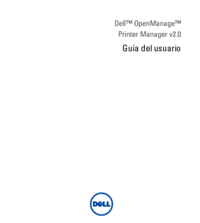



 (66 pages)
(66 pages)








Comments to this Manuals